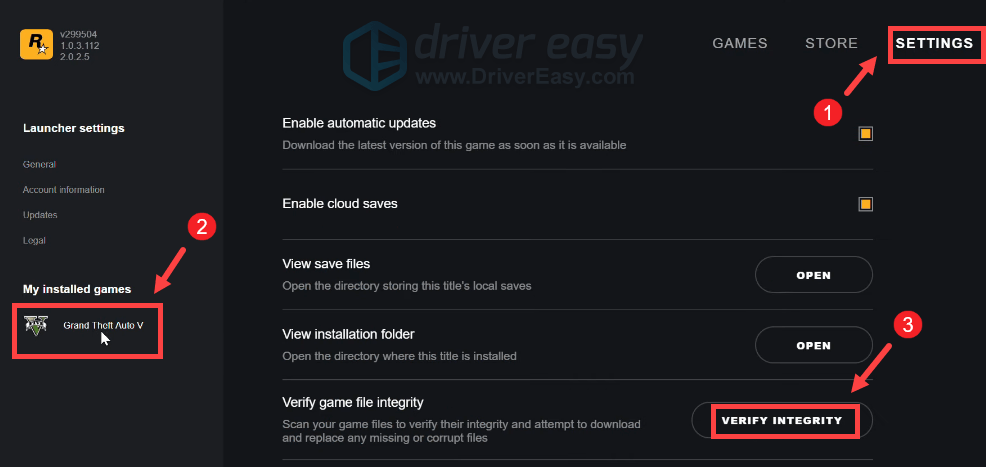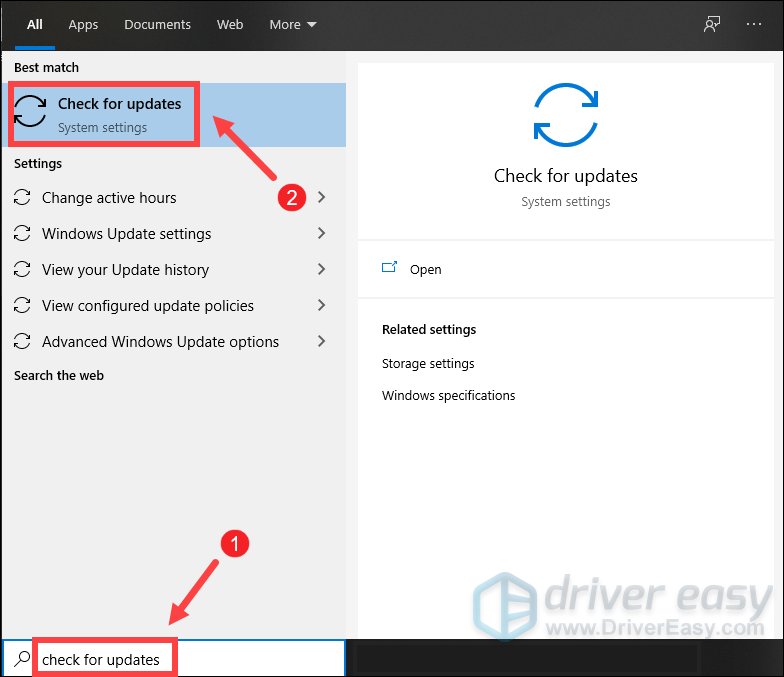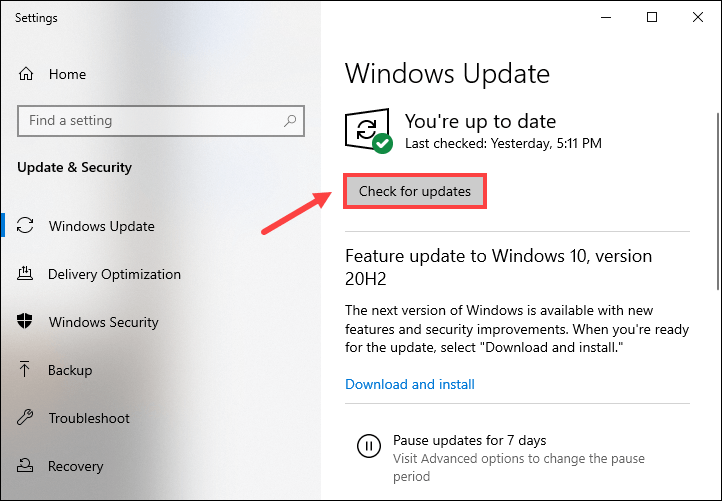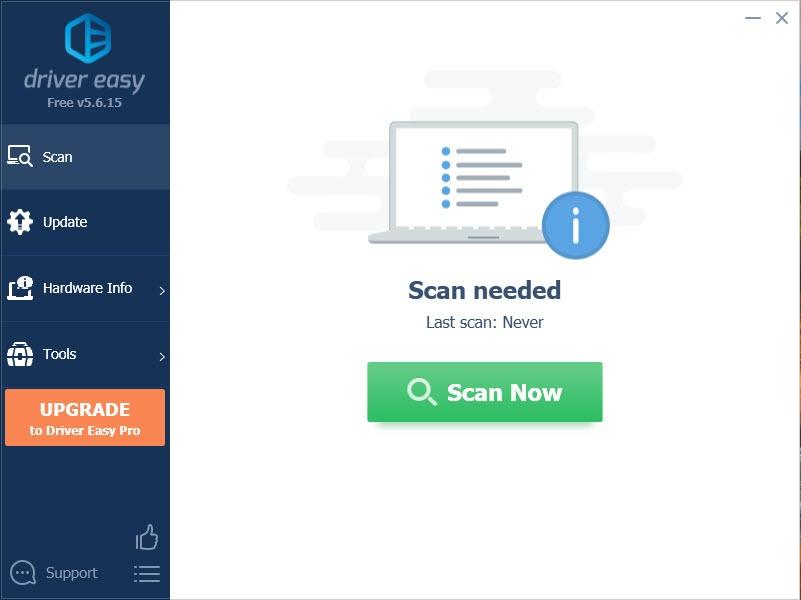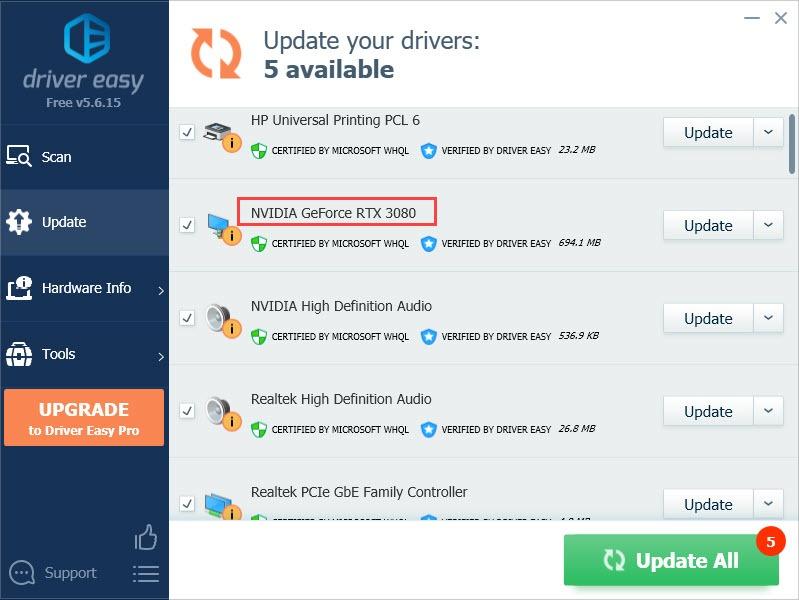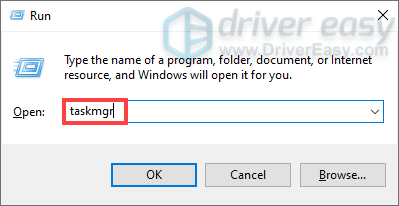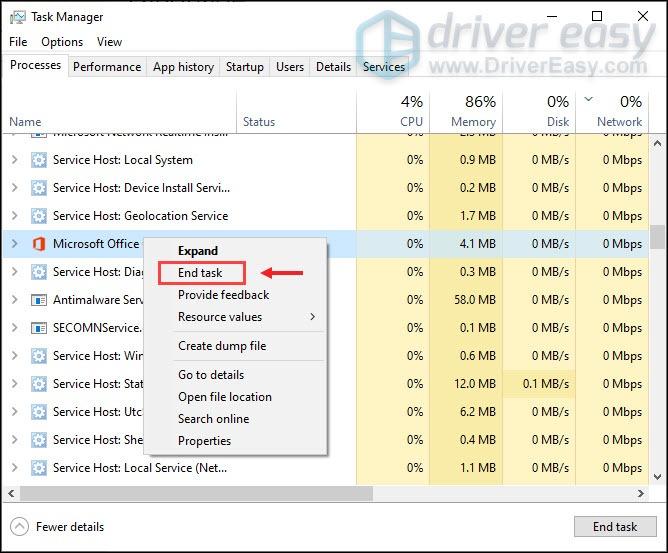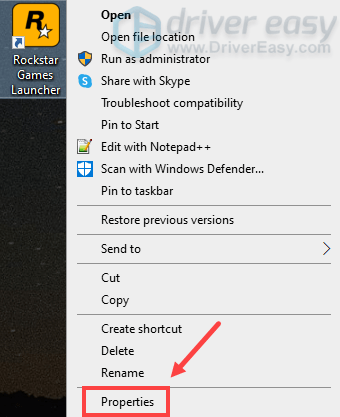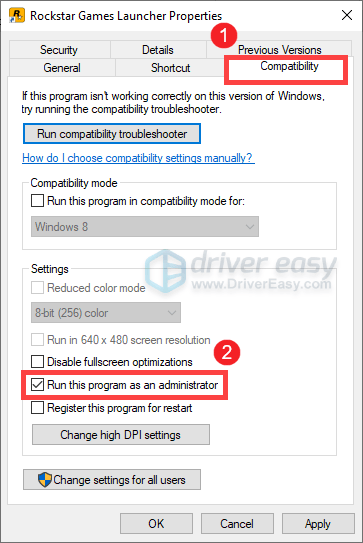பிழையை எப்படிச் சரிசெய்வது என்று யோசிக்கிறீர்கள், விளையாட்டைத் தொடங்க முடியவில்லை, உங்கள் கேம் தரவைச் சரிபார்க்கவும். விளையாட முயற்சிக்கும் போது ஜிடிஏ 5 அல்லது சிவப்பு இறந்த மீட்பு 2 ? உங்கள் பதில்களைப் பெற நீங்கள் சரியான பக்கத்தில் உள்ளீர்கள்! எங்கள் கட்டுரையில், இந்த பிழைச் செய்தியைக் கடப்பதற்கான முழு செயல்முறையையும் நாங்கள் உங்களுக்குக் காண்பிப்போம்.
இந்த திருத்தங்களை முயற்சிக்கவும்
நீங்கள் அனைத்தையும் முயற்சிக்க வேண்டிய அவசியமில்லை; நீங்கள் வேலை செய்யும் ஒன்றைக் கண்டுபிடிக்கும் வரை, பட்டியலில் கீழே உங்கள் வழியில் செயல்படுங்கள்.
- உங்கள் ராக்ஸ்டார் கேம்ஸ் துவக்கியைத் திறக்கவும்.
- செல்லவும் அமைப்புகள் . கீழ் நான் நிறுவப்பட்ட கேம்கள் இடதுபுறத்தில், நீங்கள் சரிபார்க்க வேண்டிய விளையாட்டைத் தேர்ந்தெடுக்கவும். பின்னர் டேப்பில் கிளிக் செய்யவும் நேர்மையை சரிபார்க்கவும் .
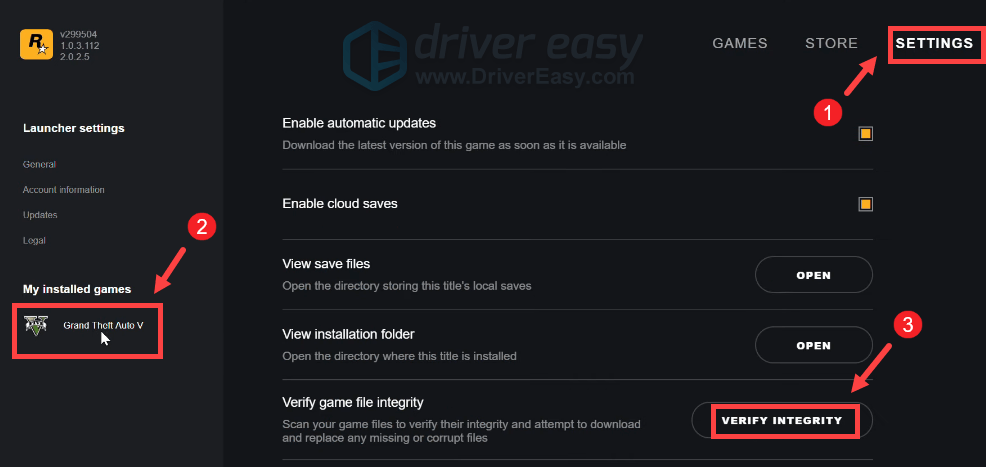
- தேடல் பெட்டியில், தட்டச்சு செய்யவும் புதுப்பிப்புகளைச் சரிபார்க்கவும் . பின்னர் கிளிக் செய்யவும் புதுப்பிப்புகளைச் சரிபார்க்கவும் முடிவுகளிலிருந்து.
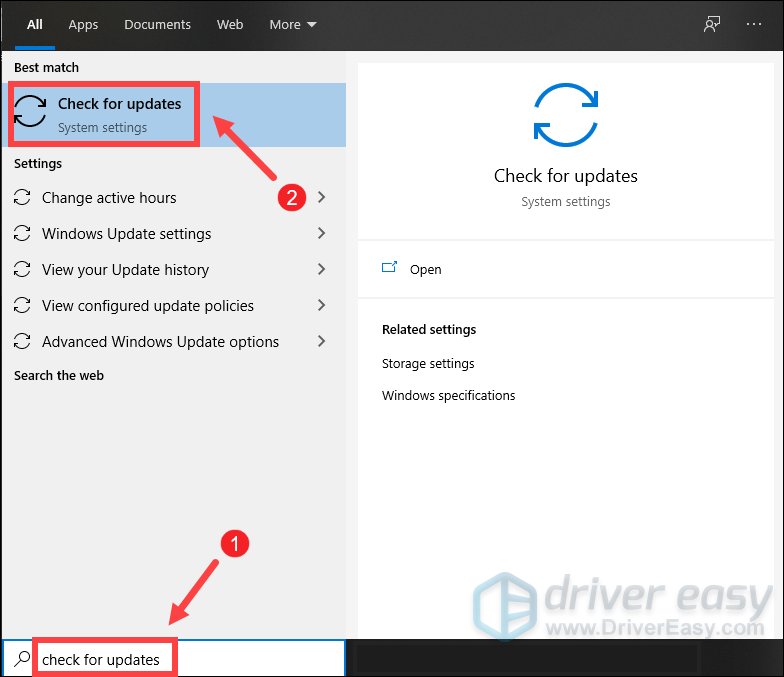
- கிளிக் செய்யவும் புதுப்பிப்புகளைச் சரிபார்க்கவும் தாவல். ஏதேனும் புதுப்பிப்புகள் இருந்தால், அது தானாகவே பதிவிறக்கி நிறுவத் தொடங்கும். அது முடிவடையும் வரை காத்திருக்கவும், உங்கள் கணினியை மறுதொடக்கம் செய்யும்படி கேட்கப்பட வேண்டும்.
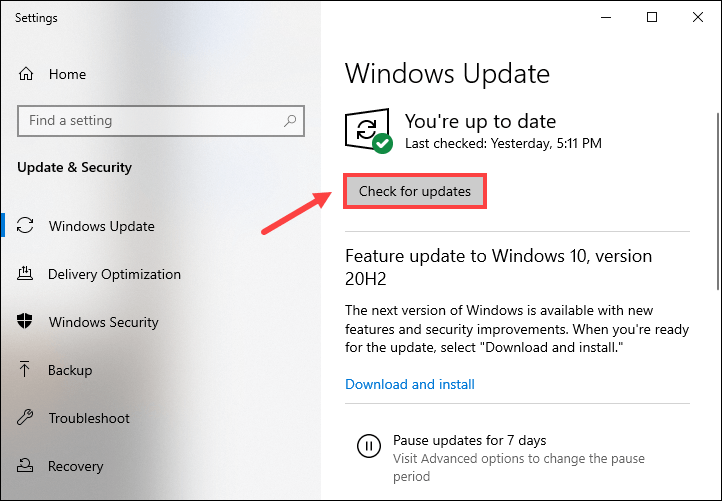
- இயக்கி எளிதாக இயக்கவும் மற்றும் கிளிக் செய்யவும் இப்போது ஸ்கேன் செய்யவும் பொத்தானை. Driver Easy ஆனது உங்கள் கணினியை ஸ்கேன் செய்து, காணாமல் போன அல்லது காலாவதியான இயக்கிகள் உள்ள சாதனங்களைக் கண்டறியும்.
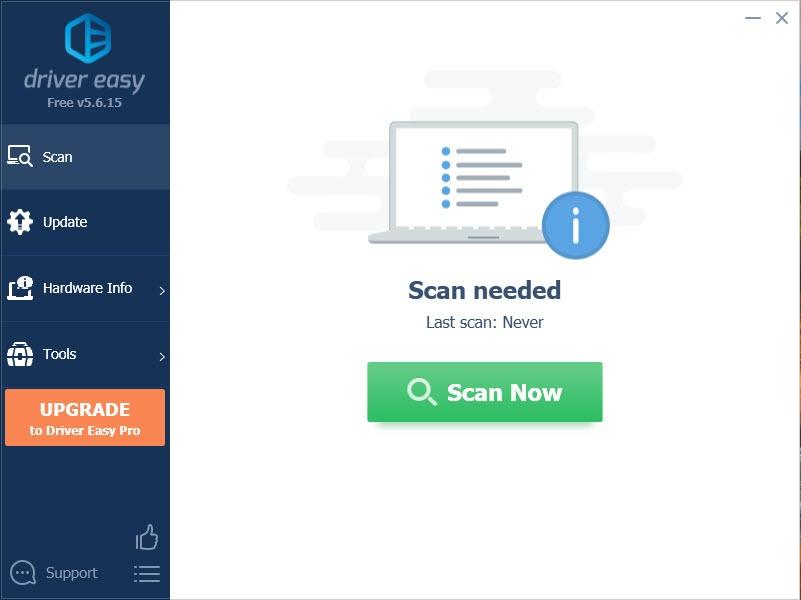
- கிளிக் செய்யவும் அனைத்தையும் புதுப்பிக்கவும் . Driver Easy ஆனது, உங்கள் காலாவதியான மற்றும் காணாமல் போன அனைத்து சாதன இயக்கிகளையும் பதிவிறக்கம் செய்து புதுப்பிக்கும், ஒவ்வொன்றின் சமீபத்திய பதிப்பையும் சாதன உற்பத்தியாளரிடமிருந்து நேரடியாக உங்களுக்கு வழங்கும்.
இதற்கு தேவை ப்ரோ பதிப்பு இது முழு ஆதரவு மற்றும் 30 நாள் பணத்தை திரும்பப் பெறும் உத்தரவாதத்துடன் வருகிறது. அனைத்தையும் புதுப்பி என்பதைக் கிளிக் செய்யும் போது மேம்படுத்தும்படி கேட்கப்படுவீர்கள். நீங்கள் ப்ரோ பதிப்பிற்கு மேம்படுத்த விரும்பவில்லை என்றால், இலவசப் பதிப்பைக் கொண்டு உங்கள் இயக்கிகளையும் புதுப்பிக்கலாம். நீங்கள் செய்ய வேண்டியதெல்லாம், அவற்றை ஒரு நேரத்தில் பதிவிறக்கம் செய்து கைமுறையாக நிறுவ வேண்டும்.
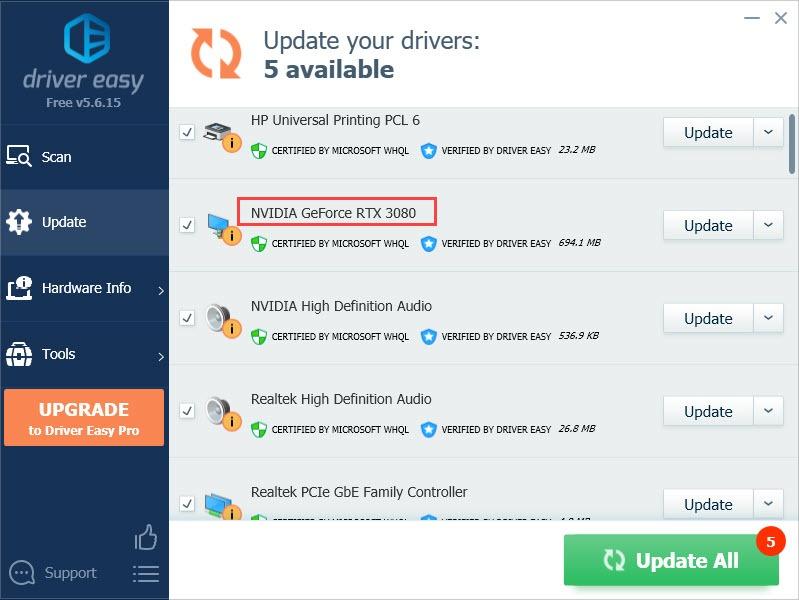 டிரைவர் ஈஸியின் புரோ பதிப்பு முழு தொழில்நுட்ப ஆதரவுடன் வருகிறது.
டிரைவர் ஈஸியின் புரோ பதிப்பு முழு தொழில்நுட்ப ஆதரவுடன் வருகிறது. - உங்கள் விசைப்பலகையில், அழுத்தவும் விண்டோஸ் லோகோ + ஆர் ரன் பாக்ஸைத் திறக்க ஒரே நேரத்தில் விசைகள்.
- வகை taskmgr மற்றும் Enter ஐ அழுத்தவும்.
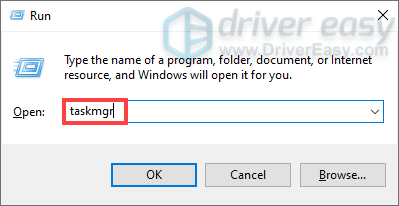
- செயல்முறைகள் தாவலின் கீழ், நீங்கள் அவசியம் பயன்படுத்தாத நிரல்களில் வலது கிளிக் செய்து தேர்ந்தெடுக்கவும் பணியை முடிக்கவும் .
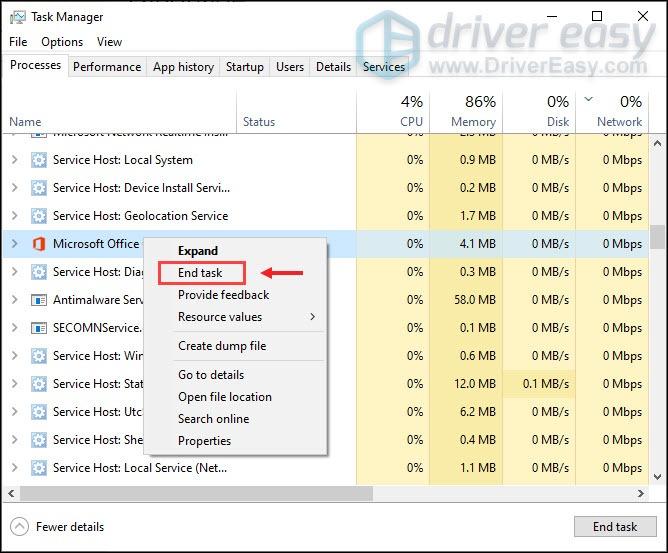
- உங்கள் டெஸ்க்டாப்பில் இருந்து, ராக்ஸ்டார் கேம்ஸ் லாஞ்சர் ஐகானில் வலது கிளிக் செய்து தேர்ந்தெடுக்கவும் பண்புகள் .
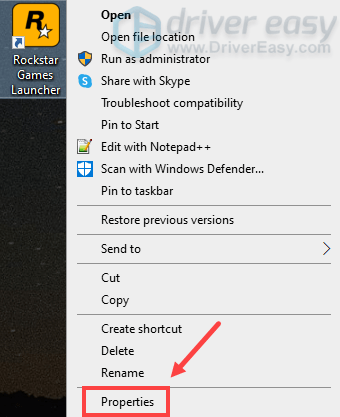
- பண்புகள் சாளரத்தில், என்பதைத் தேர்ந்தெடுக்கவும் இணக்கத்தன்மை தாவல். பின்னர் அடுத்த பெட்டியை சரிபார்க்கவும் நிரலை நிர்வாகியாக இயக்கவும் .
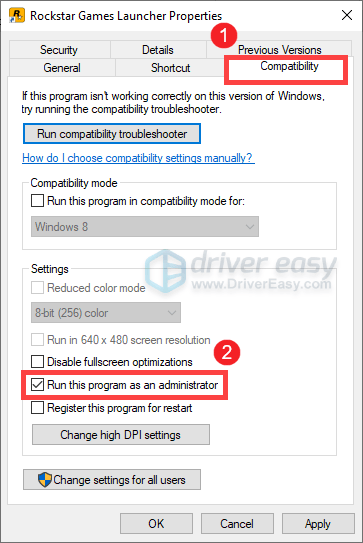
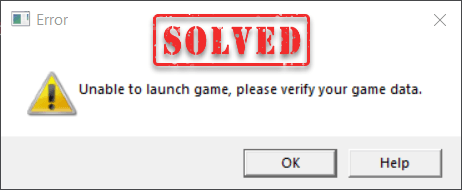
1. உங்கள் கேம் கோப்புகளை சரிபார்க்கவும்
வெளிப்படையாக, இந்த பிழை செய்தி மேல்தோன்றும் போது, நீங்கள் முதலில் செய்ய வேண்டியது விளையாட்டு கோப்புகளை சரிபார்க்க வேண்டும். இதை நீங்கள் பலமுறை செய்தும் இன்னும் வேலை செய்யவில்லை என்றால், இதற்குச் செல்லவும் சரி 2 .
கேம் கோப்புகளின் ஒருமைப்பாட்டை நீங்கள் சரிபார்க்கவில்லை என்றால், அவ்வாறு செய்ய கீழே உள்ள வழிமுறைகளைப் பின்பற்றவும்.
முடிந்ததும், உங்கள் கேம் சரிபார்க்கப்பட்டது மற்றும் விளையாடத் தயாராக உள்ளது என்று ஒரு செய்தி கணினி தட்டுக்கு மேலே தோன்றும்.
இருப்பினும், கேமைத் தொடங்க முடியவில்லை என்ற பிழைச் செய்தி இருந்தால், உங்கள் கேம் தரவைச் சரிபார்க்கவும். இன்னும் தோன்றுகிறது, கீழே உள்ள அடுத்த திருத்தத்தை முயற்சிக்கவும்.
2. அனைத்து விண்டோஸ் புதுப்பிப்புகளையும் பதிவிறக்கி நிறுவவும்
துவக்கிக்குள் ஏதேனும் அமைப்புகளை மாற்றுவதற்கு முன், விண்டோஸ் புதுப்பிப்புகள் கிடைக்கின்றனவா என்பதை நீங்கள் சரிபார்க்க வேண்டும். விண்டோஸ் புதுப்பிப்புகள் பிழை திருத்தங்கள் மற்றும் புதிய அம்சங்களுடன் வருகின்றன. அனைத்து விண்டோஸ் புதுப்பிப்புகளையும் பதிவிறக்கம் செய்து நிறுவுவது உங்களுக்கு ஏதேனும் சிக்கல்களைச் சரிசெய்ய சிறந்த ஷாட் ஆகும்.
மறுதொடக்கம் செய்தவுடன், உங்கள் விளையாட்டைத் தொடங்கி, இது உங்களுக்குச் செயல்படுகிறதா எனச் சரிபார்க்கவும். பிழை செய்தி இன்னும் பாப் அப் செய்தால், கீழே உள்ள அடுத்த திருத்தத்தை முயற்சிக்கவும்.
3. உங்கள் இயக்கிகளைப் புதுப்பிக்கவும்
உங்கள் கேம் கோப்புகளின் ஒருமைப்பாடு அப்படியே இருப்பதை உறுதிசெய்த பிறகு, உங்களிடம் சமீபத்திய விண்டோஸ் பதிப்பு உள்ளது, உங்கள் இயக்கிகள் உள்ளதா என்பதைச் சரிபார்க்க வேண்டிய நேரம் இது, குறிப்பாக உங்கள் கிராபிக்ஸ் இயக்கி , புதுப்பித்த நிலையில் உள்ளன. காலாவதியான இயக்கிகளைப் பயன்படுத்துவது உங்கள் நிரல்களில் பல்வேறு சிக்கல்களை ஏற்படுத்தும். எனவே, ஏதேனும் இயக்கி புதுப்பிப்புகள் உள்ளனவா என்பதை நீங்கள் சரிபார்க்க வேண்டும்.
உங்கள் இயக்கிகளைப் புதுப்பிக்க, சாதன நிர்வாகிக்குச் செல்வதன் மூலம் தானாகச் செய்யலாம் அல்லது உங்கள் கணினிக்கான சரியான இயக்கிகளைப் பதிவிறக்கி நிறுவ, உற்பத்தியாளர்களின் அதிகாரப்பூர்வ இணையதளங்களுக்கு நேரடியாகச் செல்லலாம். இது வெளிப்படையாக நேரத்தை எடுத்துக்கொள்ளும். சொந்தமாக இயக்கிகளைப் புதுப்பிக்க உங்களுக்கு நேரம் அல்லது பொறுமை இல்லையென்றால், நீங்கள் பயன்படுத்தலாம் டிரைவர் ஈஸி , காலாவதியான இயக்கிகளைத் தானாகக் கண்டறியவும், இயக்கி புதுப்பிப்புகளைப் பதிவிறக்கி நிறுவவும் உதவும் தானியங்கி இயக்கி புதுப்பித்தல் கருவி. டிரைவர் ஈஸி மூலம், இயக்கி புதுப்பிப்புகளுக்காக உங்கள் நேரத்தை வீணடிக்க வேண்டியதில்லை, ஏனெனில் இது உங்களுக்கான அனைத்து பிஸியான வேலைகளையும் செய்யும்.
உங்களுக்கு உதவி தேவைப்பட்டால், தொடர்பு கொள்ளவும் டிரைவர் ஈஸியின் ஆதரவுக் குழு மணிக்கு support@letmeknow.ch .
புதுப்பிப்பு முடிந்ததும், உங்கள் கணினியை மறுதொடக்கம் செய்யுங்கள். பிழை செய்தி இன்னும் ஏற்பட்டால், கீழே உள்ள அடுத்த திருத்தத்தை முயற்சிக்கவும்.
4. பின்னணி பயன்பாடுகளை முடக்கு
ராக்ஸ்டார் கேம்ஸ் துவக்கியைப் பயன்படுத்தும் போது, தொடங்குவதில் சிக்கல்களைச் சந்தித்தால், பின்னணியில் இயங்கும் மூன்றாம் தரப்பு பயன்பாடு காரணமாக இருக்கலாம். இந்த சூழ்நிலையில், கீழே உள்ள வழிமுறைகளைப் பின்பற்றுவதன் மூலம் பின்னணியில் இயங்கும் பயன்பாடுகளை முடக்கலாம்.
பின்னர் உங்கள் விளையாட்டை மீண்டும் தொடங்கவும். இது தந்திரத்தை செய்யவில்லை என்றால், அடுத்த திருத்தத்திற்கு செல்லவும்.
5. துவக்கியை நிர்வாகியாக இயக்கவும்
உங்கள் கேம் சரியாகத் தொடங்கத் தவறினால், அது நிர்வாக உரிமைகள் இல்லாததால் இருக்கலாம். அதைச் சரிசெய்ய, கீழே உள்ள வழிமுறைகளைப் பின்பற்றி ராக்ஸ்டார் கேம்ஸ் துவக்கியை நிர்வாகியாக இயக்க முயற்சிக்கவும்.
பின்னர் கிளிக் செய்யவும் விண்ணப்பிக்கவும் > சரி மாற்றங்களைச் சேமிக்க.
உங்கள் பிரச்சனை தொடர்ந்தால், கவலைப்பட வேண்டாம். நீங்கள் முயற்சிக்கக்கூடிய வேறு சில திருத்தங்கள் கீழே உள்ளன.
6. ராக்ஸ்டார் கேம்ஸ் கோப்புறைகளை நீக்கவும்
மேலே பட்டியலிடப்பட்டுள்ள திருத்தங்கள் எதுவும் உதவவில்லை என்றால், நீங்கள் சமூக கிளப் கோப்புறையை நீக்க முயற்சிக்க வேண்டும் நிரல் கோப்புகள் மற்றும் நிரல் கோப்புகள் (x86) . இது பொதுவாக அமைந்துள்ளது C:Program FilesRockstar Games மற்றும் சி:நிரல் கோப்புகள் (x86)ராக்ஸ்டார் கேம்ஸ் .
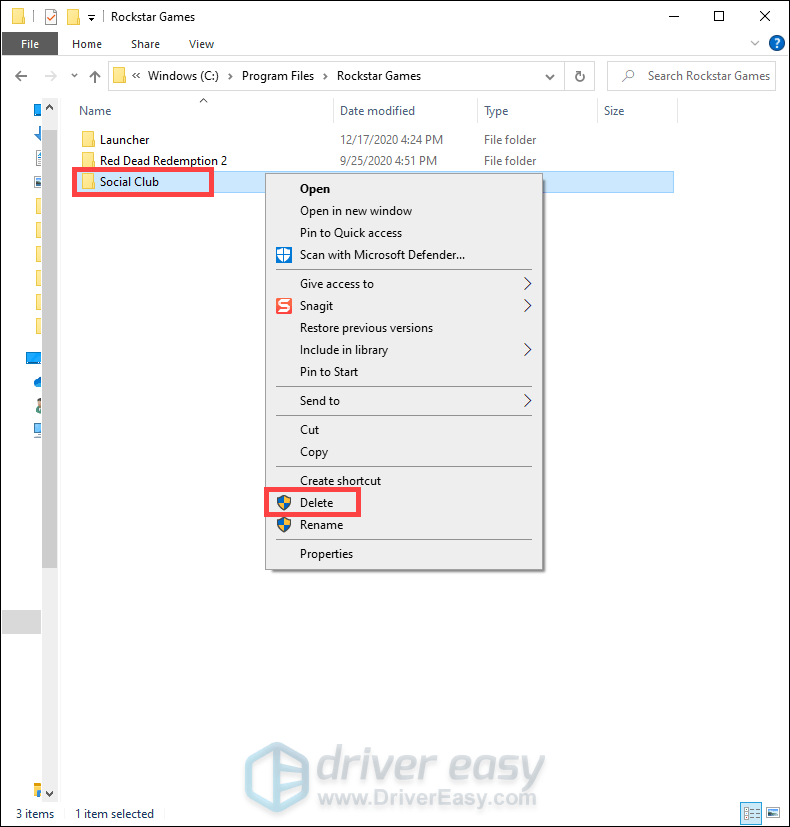
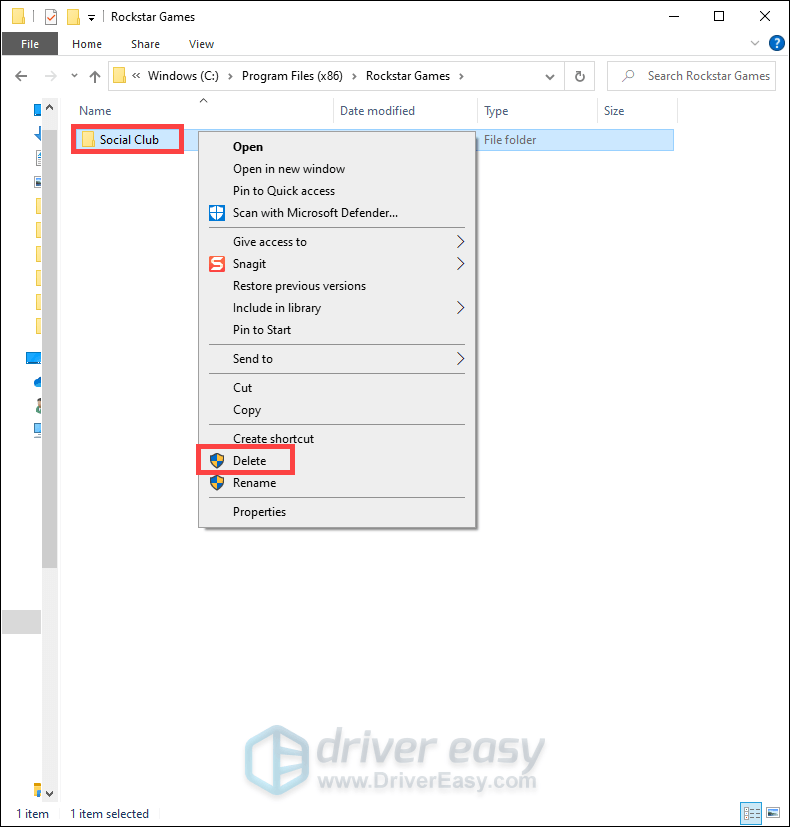
ராக்ஸ்டார் கேம்ஸ் துவக்கியில் இருந்து உங்கள் கேமை இயக்க முயற்சிக்கவும். பிழை செய்தி தோன்றினால், OneDrive இலிருந்து ராக்ஸ்டார் கேம்ஸ் கோப்புறையை நீக்க வேண்டிய நேரம் இது.
செல்லவும் சி:பயனர்கள்*உங்கள் பயனர் பெயர்*ஆவணங்கள் . பின்னர் ராக்ஸ்டார் கேம்ஸ் கோப்புறையைக் கண்டுபிடித்து அதை நீக்கவும்.
இவற்றைச் செய்த பிறகு, உங்கள் கேமைத் தொடங்கவும், எந்தப் பிழைச் செய்திகளும் வராமல் உங்கள் விளையாட்டை நீங்கள் அனுபவிக்க முடியும்.
அவ்வளவுதான். உங்களுக்கு ஏதேனும் யோசனைகள் அல்லது கேள்விகள் இருந்தால் கீழே உள்ள கருத்துப் பிரிவில் எங்களுக்கு ஒரு வரியை விடுங்கள்.